videoタグ用のポスター画像を手軽に作成したい
- videoタグで動画を設置するとき、poster属性に画像を設定することで動画が読み込み中であったり再生できない場合に画像を代替表示することができます
- poster属性用の画像は再生する動画のどこかのシーンを切り取って作成するのが一般的ですが、このために動画編集ソフトを準備するのは少々面倒です
- Windows10に標準でインストールされている「動画&テレビ」アプリを使用することで、手軽にポスター画像作成することができます
手順
編集メニューを開く
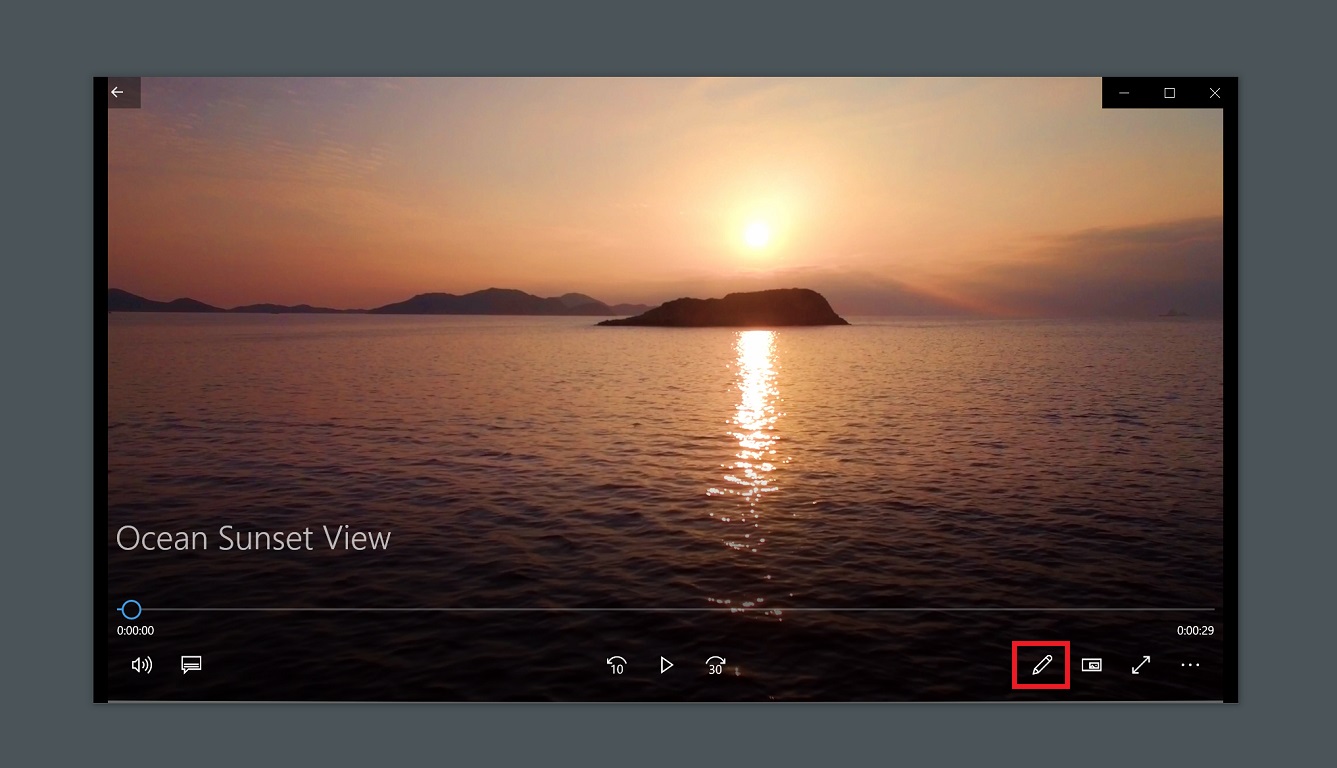
- 動画ファイルを開きます。特に他の再生ソフトをインストールしていなければ「動画&テレビ」アプリが立ち上がります
- 画面右下の鉛筆アイコンをクリックします
「ビデオから写真を保存」機能を開始する
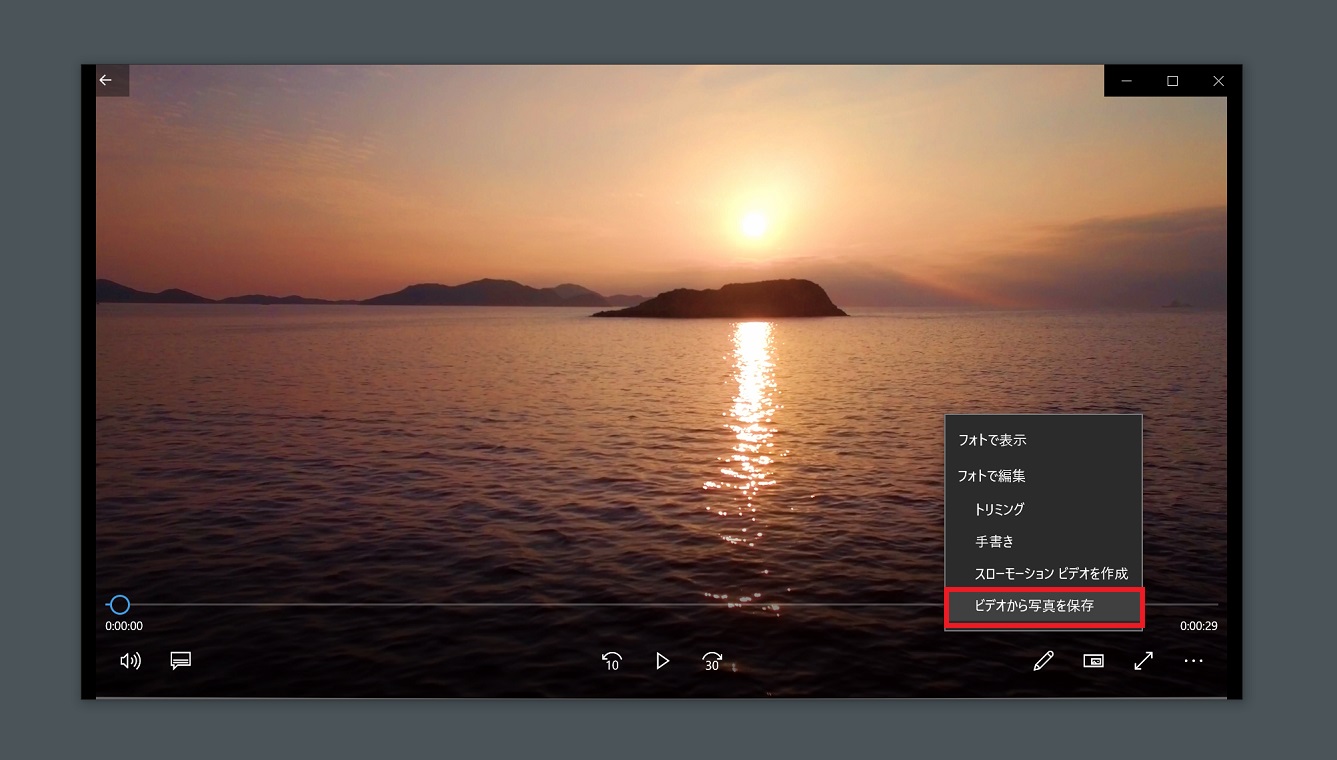
- 表示されるメニューから「ビデオから写真を保存」をクリックします
画像にするシーンを選び保存する
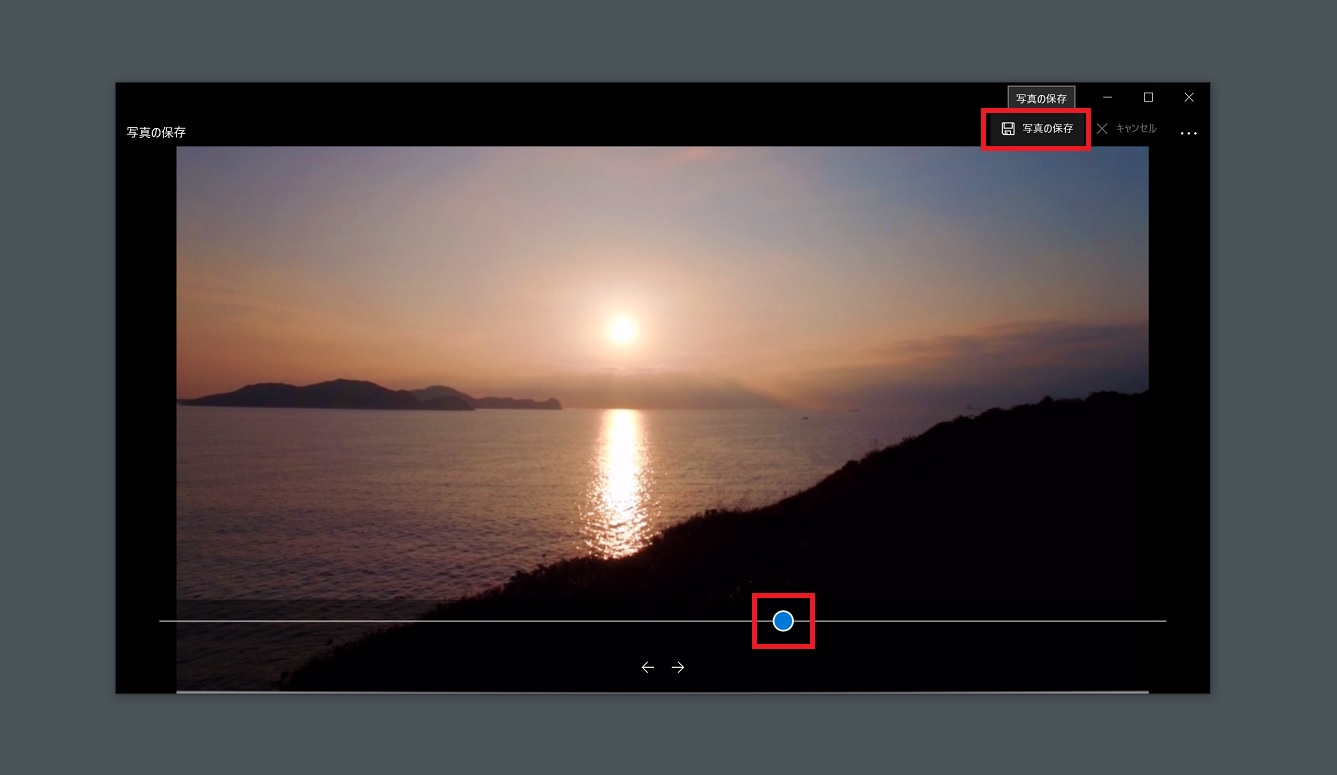
- 保存用のウインドウが立ち上がります。スライダーを操作して好きなシーンを選択します
- 画面右上の「写真の保存」ボタンをクリックします。あとは保存先を指定すればOKです
ご質問など受け付けています
記事の中でわかりにくかったところ、もっと知りたかったこと、間違っていることなど、何でもお気軽にご連絡ください。
ご連絡は下記フォームを利用いただくか、ツイッターアカウント@flat8migi宛てでもOKです。